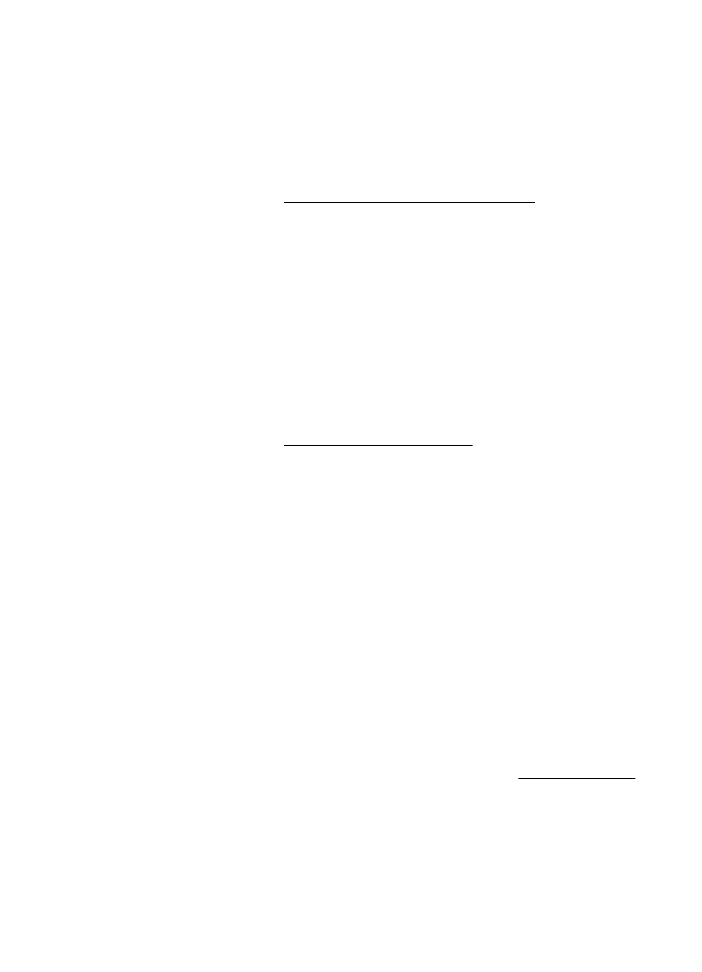
Teksti või graafika paigutus on vale
Kontrollige, kuidas kandja on sisestatud
Veenduge, et kandja pikkuse- ja laiusejuhikud on tihedalt vastu kandjapaki servi ja et
salve ei ole sisestatud liiga palju paberit. Lisateabe saamiseks vt Kandja sisestamine.
Kontrollige kandja formaati
•
Kui dokumendi formaat on suurem kui teie kasutatava kandja formaat, võib osa
leheküljest olla "ära lõigatud".
•
Kontrollige, kas printeri draiveris valitud kandja formaat langeb kokku salve
asetatud kandja formaadiga.
Printeri probleemide lahendamine
45
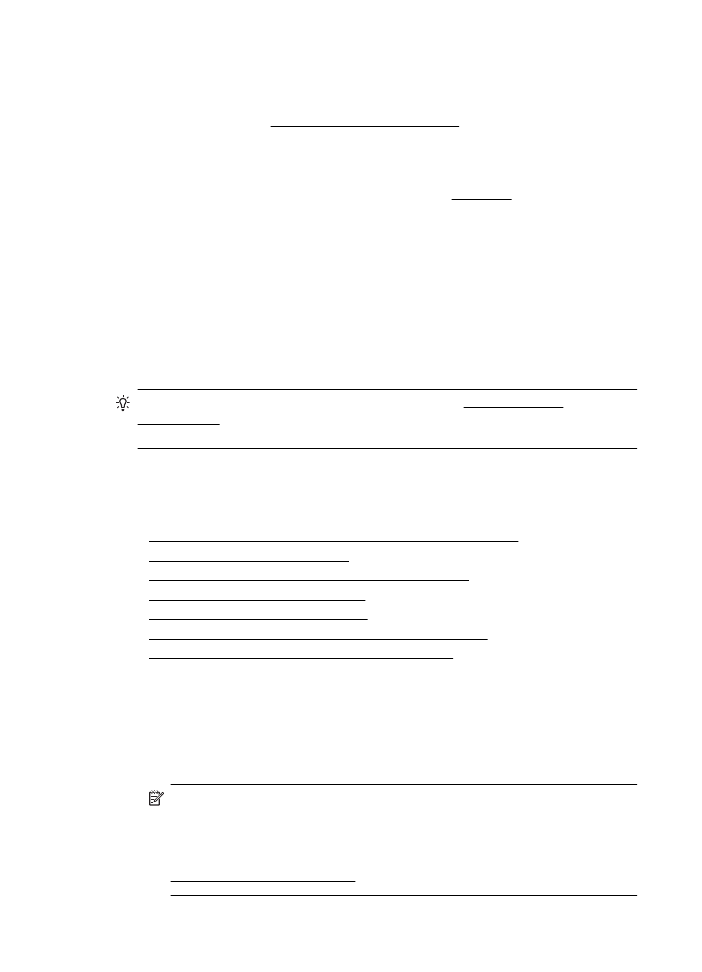
Kontrollige veeriste sätteid
Kui osa tekstist või graafikast on ära lõigatud lehekülje äärealalt, kontrollige, et
dokumendi veeriste sätted ei ületa teie printeri maksimaalse prinditava ala piirjooni.
Lisateavet leiate jaotisest Miinimumveeriste seadistamine.
Kontrollige lehekülje paigutuse sätet
Kontrollige, kas rakenduses valitud kandja formaadi ja paigutuse sätted langevad
kokku printeri draiveri sätetega. Lisateabe saamiseks vt Printimine.
Kontrollige printeri asukoha valikut ja USB-kaabli pikkust
Tugevad elektromagnetväljad (neid võivad tekitada näiteks USB-kaablid) võivad
mõnikord väljaprindil moonutusi tekitada. Paigutage printer elektromagnetväljade
allikast kaugemale. Lisaks sellele on elektromagnetväljade tõttu tekkiva müra
vähendamiseks soovitatav kasutada alla 3 m pikkusi USB-kaableid.
Kui eeltoodud lahendustest ei ole abi, võib probleemi põhjuseks olla rakenduse
suutmatus prindisätteid õigesti interpreteerida. Teadaolevate tarkvarakonfliktide kohta
lugege versioonimärkmetest, rakenduse dokumentatsioonist või pöörduge abi
saamiseks tarkvara tootja poole.
Nõuanne. Vaadake HP võrgutoe veebisaiti aadressil www.hp.com/go/
customercare, et leida kasulikku teavet ja utiliite, mis hõlbustavad levinud
prindiprobleemide lahendamist.